
Modo privado En Mozilla Firefox mantiene a su historia local de navegación privada. Pero, de forma predeterminada, Firefox desactiva las extensiones mientras se navega en privado para evitar que se derramen datos. Si desea usar una extensión de confianza mientras navega en privado, es fácil encenderlo. Así es cómo.
Primero, abre "Firefox". En cualquier ventana, haga clic en el botón "Firefox" del menú (tres líneas horizontales) y seleccione "Add-Ons" desde el menú.
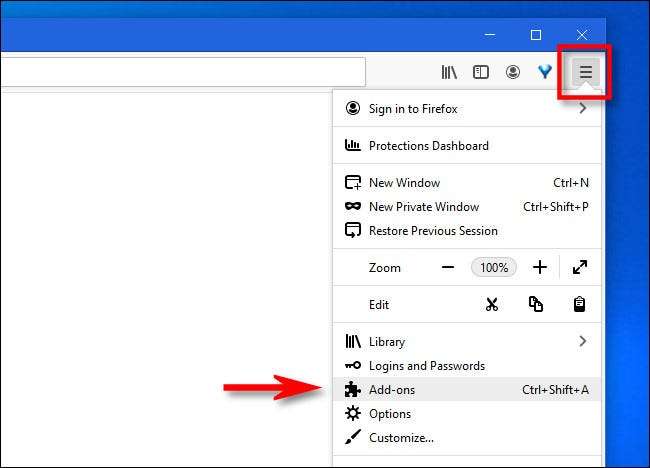
En una nueva pestaña llamada "Add-Onns Manager", verá una lista de todas las extensiones de Firefox que ha instalado. Localice la extensión que desea usar en modo privado y haga clic en el botón de elipses (tres puntos) al lado. En el menú que aparece, seleccione "Administrar".
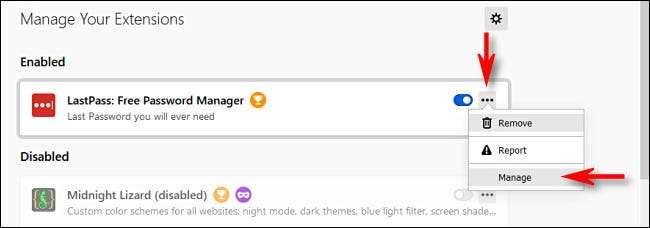
Después de hacer clic en "Administrar", verá más detalles sobre la extensión en una página especial. Desplácese hacia abajo y localice la opción "Ejecutar en Windows privado". Haga clic en el botón de opción junto a "Permitir" para habilitar la extensión en el modo de navegación privada.
Advertencia: Cada extensión que habilita, mientras que la navegación privada tendrá acceso a sus datos de navegación, lo que significa que la extensión podría capturar los datos y potencialmente compartirá los datos con un tercero. Asegúrese de confiar en la extensión antes de habilitar esta función.
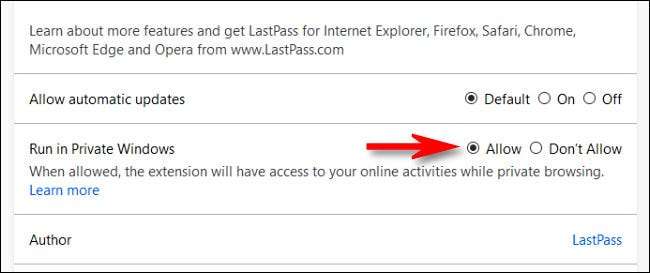
Después de eso, vuelva a la última página y repita estos pasos con cualquier otra extensión que desee usar en modo privado. Cuando haya terminado, cierre la pestaña "Add-ONS Manager".
La próxima vez que abra una ventana privada en Firefox, las extensiones que habilitó trabajarán, ya que las esperas.
Si alguna vez necesita desactivar una extensión en modo privado, vuelva a visitar la página "Administrar" de la extensión en el "Administrador de complementos" y seleccione "No permitir" al lado de la opción "Ejecutar en Windows privado". Buena suerte, y feliz navegación!
RELACIONADO: Cómo iniciar siempre cualquier navegador en modo de navegación privada







